Nếu như bạn đang muốn bán máy Mac của mình bạn cho một chủ mới. Nhưng mà các bạn cần phải lưu ý một số điều trước khi làm. Bài viết này, chúng tôi sẽ chia sẻ cho các bạn những điều cần làm trước khi muốn bán máy Mac cho người khác. Hãy cùng theo dõi nhé!
>>> Top những mẫu máy tính để bàn giá tốt nhất hiện nay
Sao lưu dữ liệu
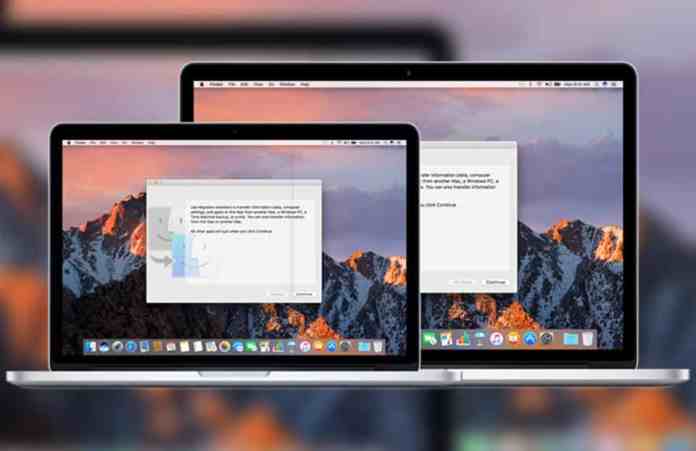
Sao lưu dữ liệu
Để tránh việc làm mất các dữ liệu của bạn trong bất kỳ trường hợp nào thì điều quan trọng đầu tiên các bạn cần làm chính là sao lưu. Nếu như các đã làm điều đó bằng cách thủ công khi lưu dữ liệu vào ổ đĩa khác thì chúng tôi khuyên bạn cũng vẫn nên thực hiện lại. Vì mặc định trên máy Mac đã được tích hợp phần mềm Time Machine sao lưu mọi thứ để bạn không bỏ lỡ điều gì.
Hủy cấp quyền máy Mac ra khỏi Apple Music
Apple sẽ cho phép các bạn cấp phép tối đa năm thiết bị trên mỗi Apple ID cho Apple Music. Nếu như bạn bán máy Mac của mình mà không hủy ủy quyền, các bạn sẽ có ít các thiết bị hơn để kết nối. Ngoài ra, chủ sở hữu mới sẽ có thể truy cập vào các nội dung của bạn.
Để hủy cấp phép cho máy Mac, các bạn cần mở ứng dụng Music và từ thanh menu, truy cập vào Account > chọn Authorizations > chọn Deauthorize This Computer > OK khi nhận thông báo sau: This computer has been successfully deauthorized cho biết máy đã hủy cấp phép thành công. Một lần nữa, từ thanh Menu chuyển đến Account > Sign Out để đăng xuất ra khỏi tài khoản Music của bạn.
>>> Tìm hiểu về dịch vụ thu mua laptop cũ giá cao
Đăng xuất ra khỏi iCloud và Apple ID

Đăng xuất ra khỏi iCloud và Apple ID
Nếu như các bạn sử dụng iCloud và đồng bộ hóa mọi thứ, cần đăng xuất ra khỏi tài khoản của mình. Để thực hiện điều này các bạn cần chuyển đến menu System Preferences > Internet Accounts, chọn iCloud và bỏ chọn những tùy chọn. Sau đó bấm Minus ở phía dưới cùng để xóa tài khoản.
Sau khi đã hoàn tất, các bạn cần chuyển menu System Preferences > chọn Apple ID > Overview > chọn Sign Out.
Một lần nữa, các bạn cần đảm bảo sao lưu iCloud trước khi đăng xuất khỏi tài khoản này.
Đăng xuất khỏi iMessage
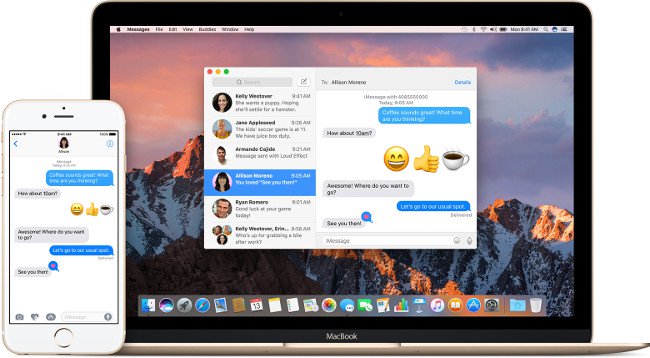
Đăng xuất khỏi iMessage
Nhiều người đã đồng bộ hóa iMessage với những ứng dụng phiên bản Mac. Nếu bạn cũng vậy, cần đăng xuất đúng cách để không cấp quyền truy cập cho chủ sở hữu mới. Các bạn muốn đăng xuất khỏi iMessage thì làm như sau:
- Bước 1: Mở iMessage > Messages > Preferences.
- Bước 2: Theo mặc định, thẻ General sẽ được chọn thế nhưng các bạn cần chuyển sang thẻ iMessage và bấm Sign Out.
- Bước 3: Một cửa sổ bật lên > Bấm nút Sign Out lần nữa và bạn sẽ đăng xuất ra khỏi tài khoản của mình . Đảm bảo rằng các tin nhắn mới nhất đã đồng bộ hóa với tài khoản iCloud của mình trước khi đăng xuất.
Ngắt ghép nối những thiết bị Bluetooth
Nếu như bạn bán máy Mac của mình cho người nào đó trong phạm vi Bluetooth của những thiết bị khác nhau của mình, tốt hơn là nên xóa chúng trước.
Để có thể thực hiện được việc này, cần chuyển đến menu System Preferences > Bluetooth, bấm vào biểu tượng X bên cạnh thiết bị mà bạn muốn xóa. Tiếp theo bấm Remove trong cửa sổ hiển thị và máy Mac sẽ không tự động kết nối với thiết bị này.
Tắt FileVault
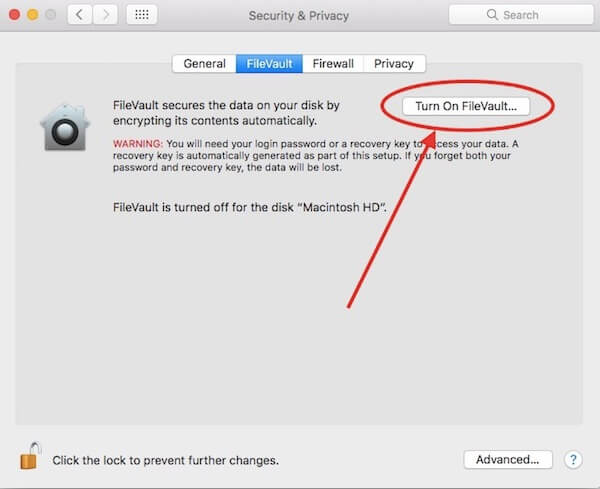
Tắt FileVault
FileVault sẽ mã hóa các dữ liệu trên ổ đĩa để ngăn tin tặc truy cập vào dữ liệu nếu như chúng ăn cắp hay có quyền truy cập vào máy tính Mac của bạn. Dù đảm bảo tính năng FileVault được bật một cách bình thường, nhưng việc tắt tính năng này sẽ giúp cho chủ sở hữu mới thực hiện được những cài đặt mới theo cách mà họ muốn.
Để có thể thực hiện, các chỉ cần chuyển đến thẻ System Preferences > chọn Security & Privacy, chọn FileVault và bấm Turn Off FileVault. FileVault có thể sẽ mất đến vài giờ để tắt, tùy vào lượng dữ liệu mà các bạn đã lưu trên ổ đĩa của mình.
Reset mật khẩu Firmware và NVRAM
Bước này sẽ chỉ phù hợp nếu như máy tính Mac của bạn sử dụng bộ xử lý Intel (các mẫu máy tính Mac từ cuối năm 2020 trở về trước).
Reset mật khẩu Firmware
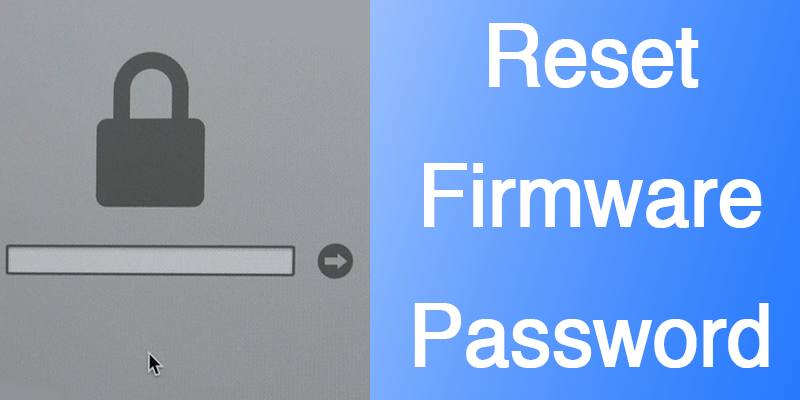
Reset mật khẩu Firmware
Nếu như bạn muốn thiết lập mật khẩu Firmware thì bất kỳ ai không biết mật khẩu đều sẽ không thể đăng nhập được vào máy tính Mac bằng ổ đĩa ngoài. Để cấp cho chủ sở hữu mới quyền truy cập và reset NVRAM, quan trọng là các bạn cần phải reset mật khẩu Firmware bằng cách:
- Bước 1: Khởi động lại máy tính Mac. Khi khởi động, các bạn cần bấm giữ phím Command + R đến khi nhìn thấy màn hình tải.
- Bước 2: Khi bạn đã nhìn thấy màn hình khóa, cần nhập mật khẩu firmware và tiếp tục.
- Bước 3: Tiếp theo trên menu, truy cập vào Utilities > chọn Startup Security Utility hay Firmware Password Utility.
- Bước 4: Bấm Turn Off Firmware và nhập lại mật khẩu, nếu như được yêu cầu.
- Bước 5: Cuối cùng, đóng tiện ích và khởi động lại.
Reset NVRAM
Sau khi mật khẩu firmware của bạn đã bị xóa, cần khởi động lại máy Mac và bấm Option (Alt) + Command + P + R trong 20 giây. Nếu như bạn đang sử dụng máy tính Mac, chip bảo mật T2 thì hãy hãy thả các phím đó sau khi logo Apple lại biến mất.
Xóa ổ đĩa và cài lại macOS
Với những bước trên, máy tính Mac của bạn hiện nay đã sẵn sàng để xóa ổ đĩa và cài lại macOS.
Trên đây là những điều mà người dùng cần làm trước khi muốn bán máy tính Mac. Hy vọng với những chia sẻ của chúng tôi các bạn đã có thể làm giúp cho máy Mac của mình gọn gàng trước khi bán ra ngoài.
>>> Tin liên quan: NGUYÊN NHÂN VÀ GIẢI PHÁP KHI Ổ CỨNG SSD CỦA MÁY TÍNH CHẠY CHẬM